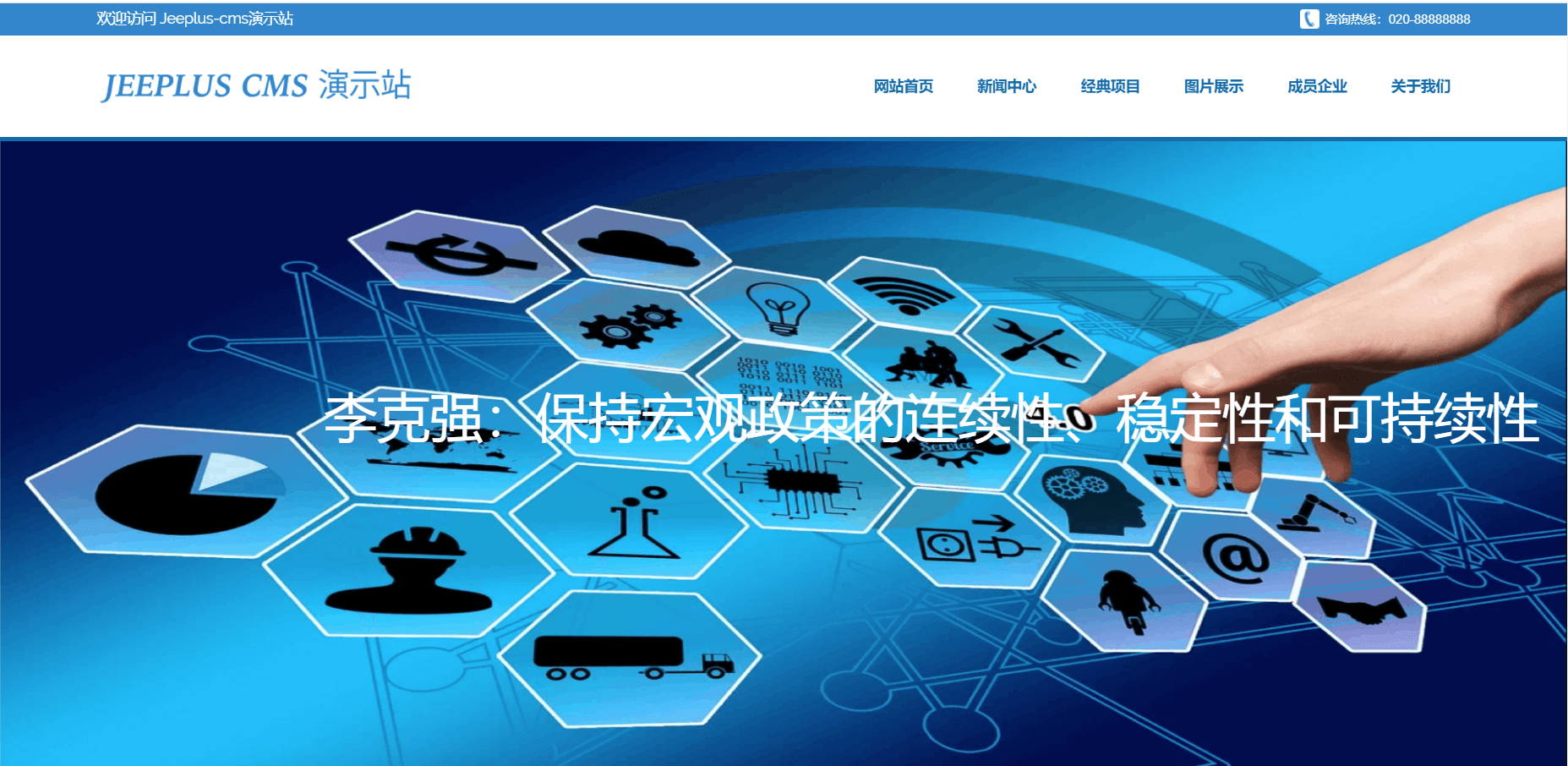快速开始
快速开始
# 基础环境要求
# 基础开发环境
- JDK: 1.8
- Maven: 3.5+
- MySql: 5.7+
- Redis: 3.2 +
- Node Js: 10.0 +
- Npm: 5.6.0+
- Yarn: 1.21.1+
# IDE插件
- Lombok Plugin (必装)
# 推荐IDE
- 使用 IntelliJ IDEA
- 前端使用 IntelliJ IDEA 或 Visual Studio Code
# 基础环境与工具安装
采用前后分离架构,推荐前后端都用IDEA
前端开发: IDEA 或 Visual Studio Code
后端开发: IDEA 或 Eclipse
2
3
# 工具清单
- node-v12.13.1+
- yarn-1.21.1+
- ideaIU-2019.2.3+
- Visual Studio Code-1.49.1+
- jdk-8u191+
- apache-maven-3+
- redis3+
- mysql-5.7+
# 前端环境安装
| 序号 | 工具 | 描述 | 参考 |
|---|---|---|---|
| 1 | Nodejs/Npm安装 | JavaScript运行环境,此处使用到它的包管理器npm | https://www.runoob.com/nodejs/nodejs-install-setup.html |
| 2 | Yarn安装 | 下载包工具 | https://yarn.bootcss.com/docs/install/#windows-stable |
| 3 | IDEA | WEB前端开发工具 | https://www.jetbrains.com/idea/download |
| 4 | VS Code | WEB前端开发工具 | https://code.visualstudio.com |
- VS Code插件列表
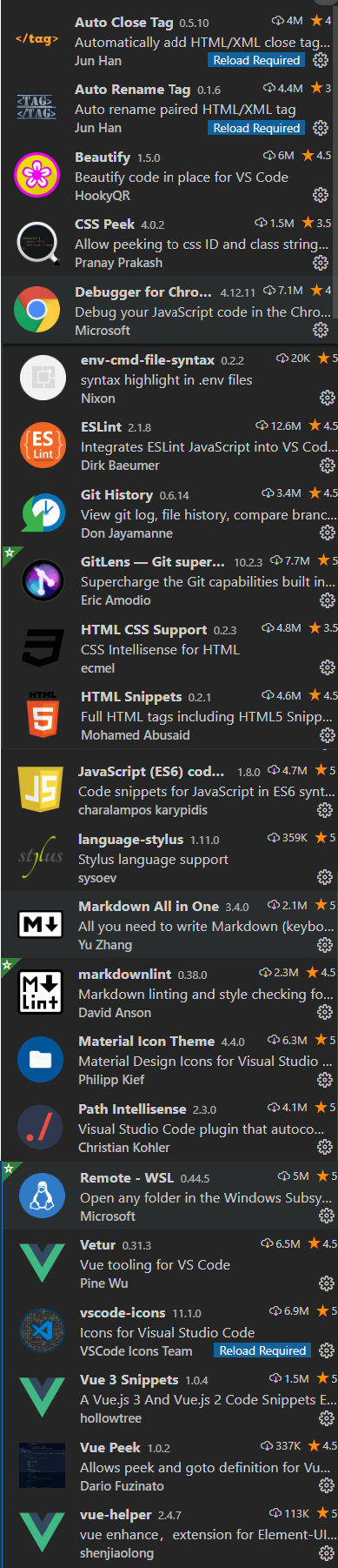
# Nodejs切换国内镜像
npm install -g mirror-config-china --registry=http://registry.npm.taobao.org
# 后端环境安装
后端开发建议采用IDEA,方便多Maven模块开发,热部署请集成JRebel。
| 序号 | 工具 | 参考 |
|---|---|---|
| 1 | JDK8安装、Maven安装 | 此部分请百度 |
| 2 | IDEA安装 | https://www.jianshu.com/p/367718498293 |
| 3 | IDEA中Lombok插件的安装与使用 | https://www.cnblogs.com/iathanasy/p/9262689.html |
| 4 | IDEA热部署JRebel安装(可选) | https://blog.csdn.net/weixin_42831477/article/details/82229436 |
| 5 | Eclipse安装lombok插件 | https://blog.csdn.net/qq_25646191/article/details/79639633 |
| 6 | Eclipse自定义皮肤主题 | https://blog.csdn.net/StillOnMyWay/article/details/79109741 |
| 7 | Eclipse常用快捷键 | https://blog.csdn.net/zhangdaiscott/article/details/52790087 |
# 开发环境搭建
# 后端开发环境搭建
# 一、安装后端开发工具
安装jdk、eclipse/idea、maven、mysql等
警告
安装mysql数据库后,需要设置不区分大小写
lower_case_table_names=1
# 二、导入后端项目
# (1)配置jdk8、Maven
# (2)初始化数据库
(1)创建数据库jeeplus_cms(名字自定),建议使用编码utf8mb4
(2)在创建好的数据库中,执行数据库脚本jeeplus-cms/doc/jeeplus_cms.sql
# (3)使用Idea或者Eclipse通过Maven方式导入项目
(1)后端工程jeeplus-cms/jp-console
(2)Idea打开jp-console项目
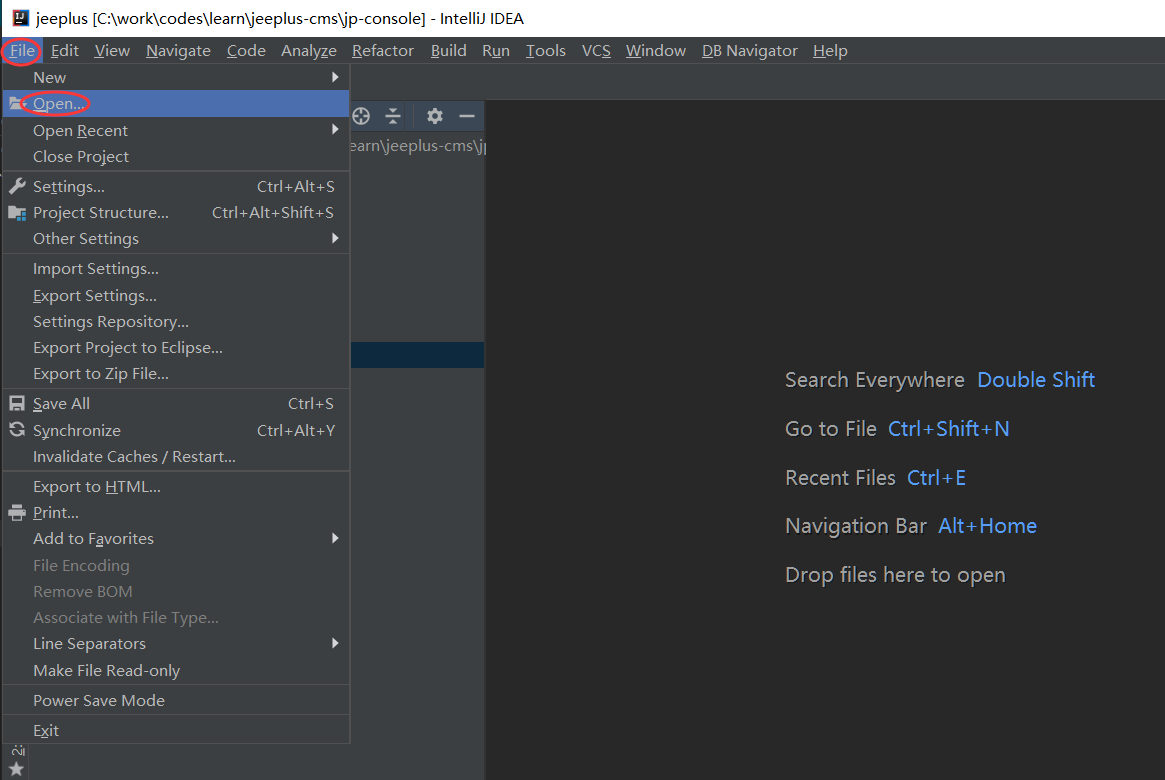
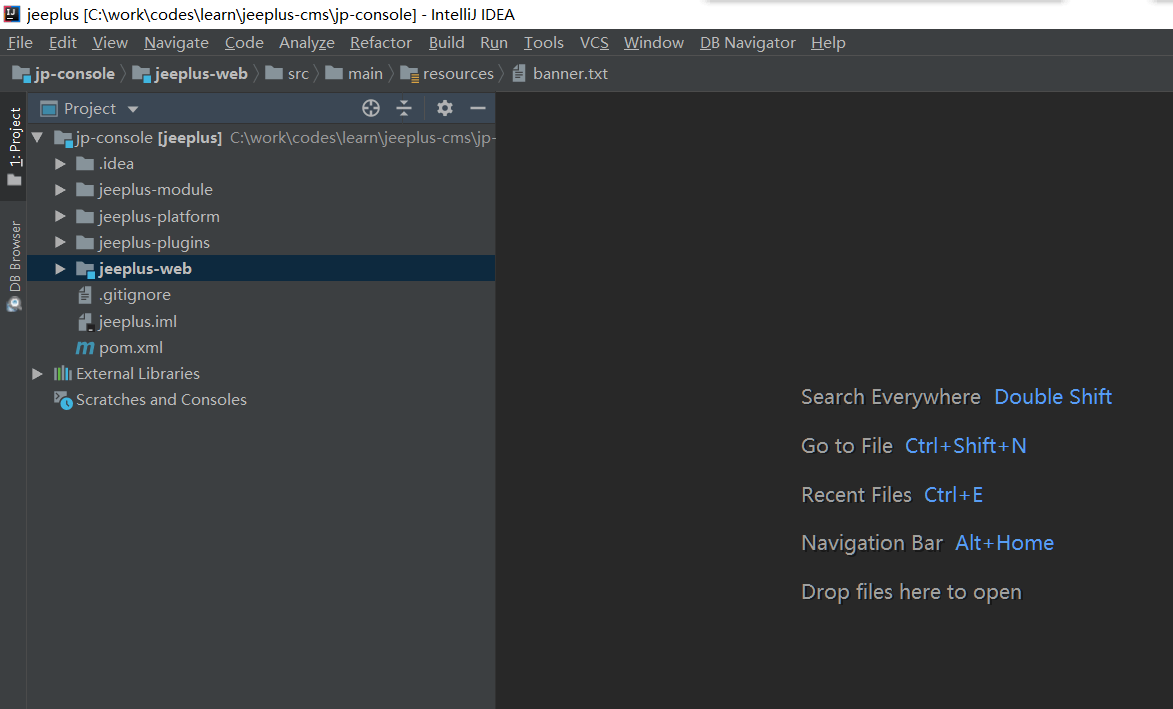
# (4)设置项目配置
(1)在jeeplus-web的application.yml中,配置生效的资源文件,默认为development
(2)修改jeeplus-web的application-development.yml中数据库地址、模板资源路径、静态资源路径配置、swagger是否启用(生产配置进行相应的修改即可)。
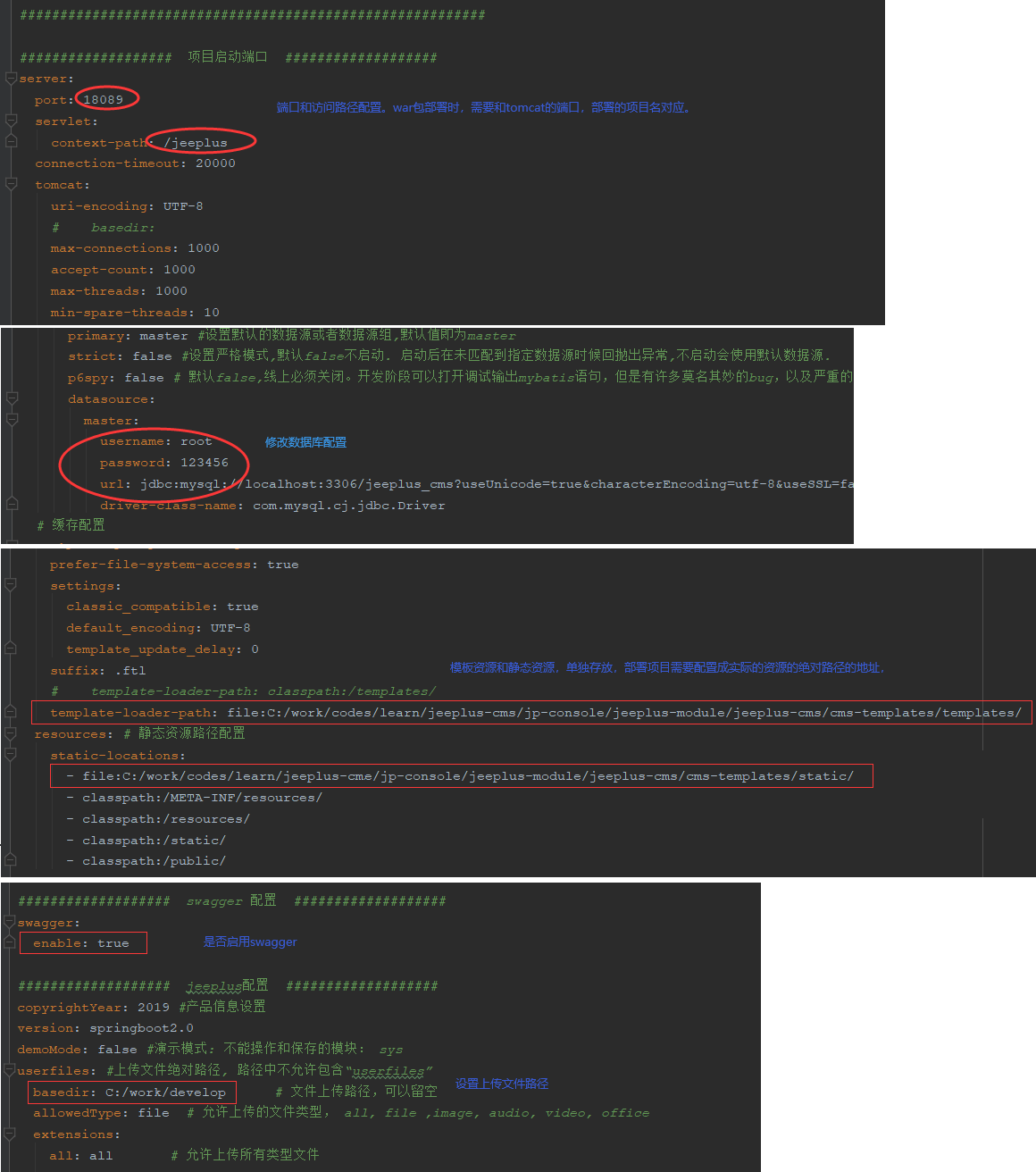
(3)修改pom文件,使用相对路径(图1)或绝对路径(图2)
图1:
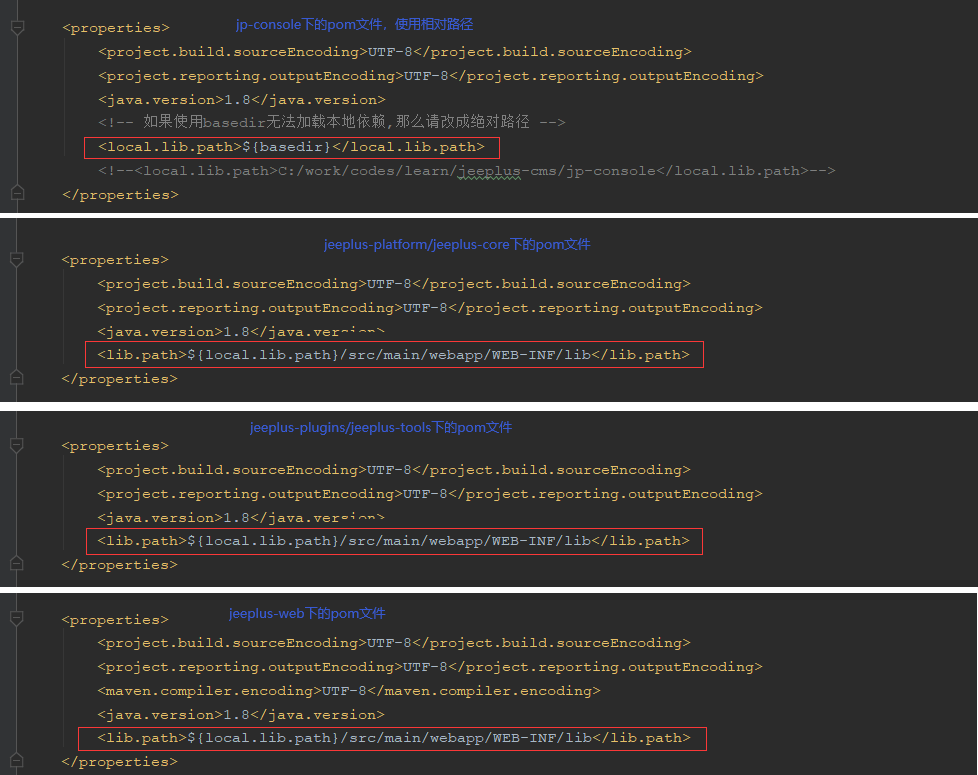
图2:
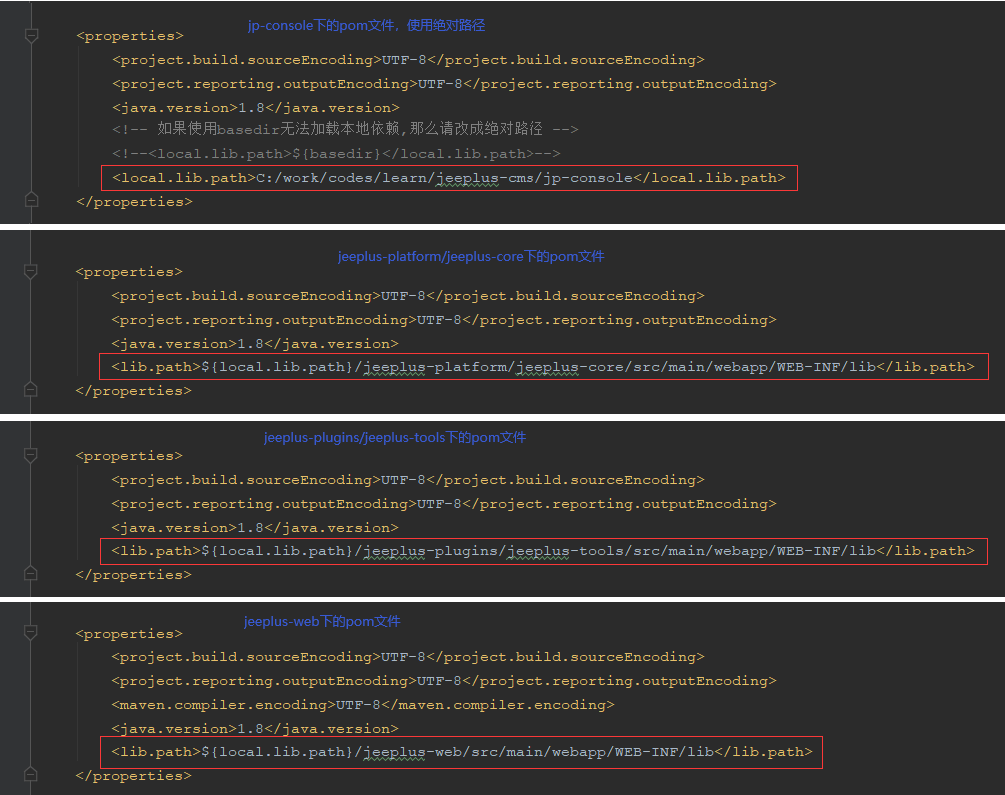
(4)如果需要打jar包,将jeeplus-web下的pom.xml中的打包方式改为jar,并增加如下内容
<includeSystemScope>true</includeSystemScope>
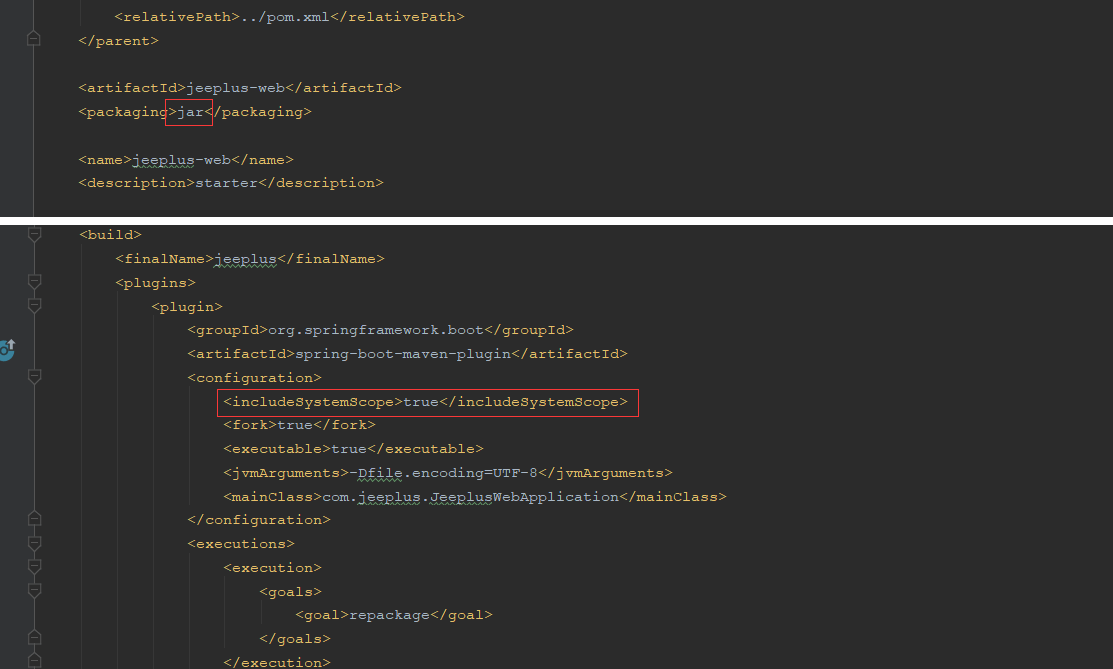
(4)如果需要打war包,将jeeplus-web下的pom.xml中的打包方式改为war即可
# (5)本地开发构建运行
(1)配置好后,在jp-console目录下,执行(或使用idea的maven工具)
mvn clean package
(2)编译正常后,在jeeplus-web下,运行com.jeeplus.JeeplusWebApplication的main方法
# 前端开发环境搭建
# 一、安装前端开发工具
安装nodejs、idea、yarn
# 二、导入前端项目
# 1、使用VS Code导入项目
(1)前端工程jeeplus-cms/jp-ui
(2)使用VS Code打开项目
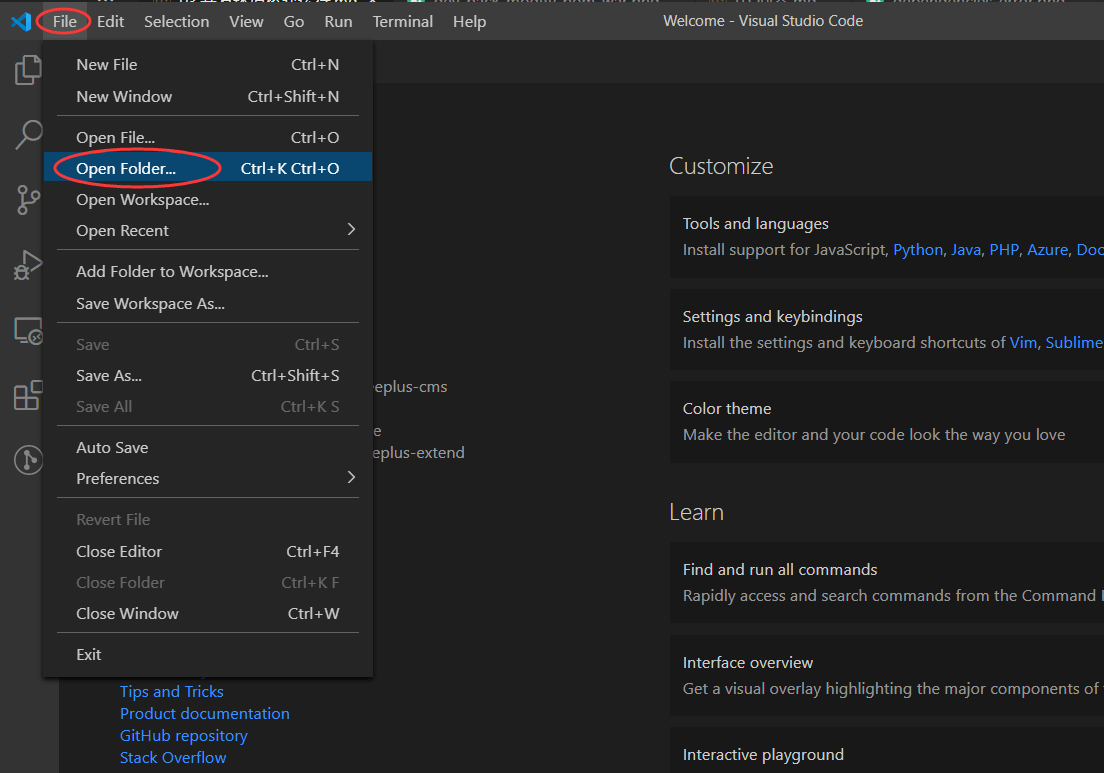
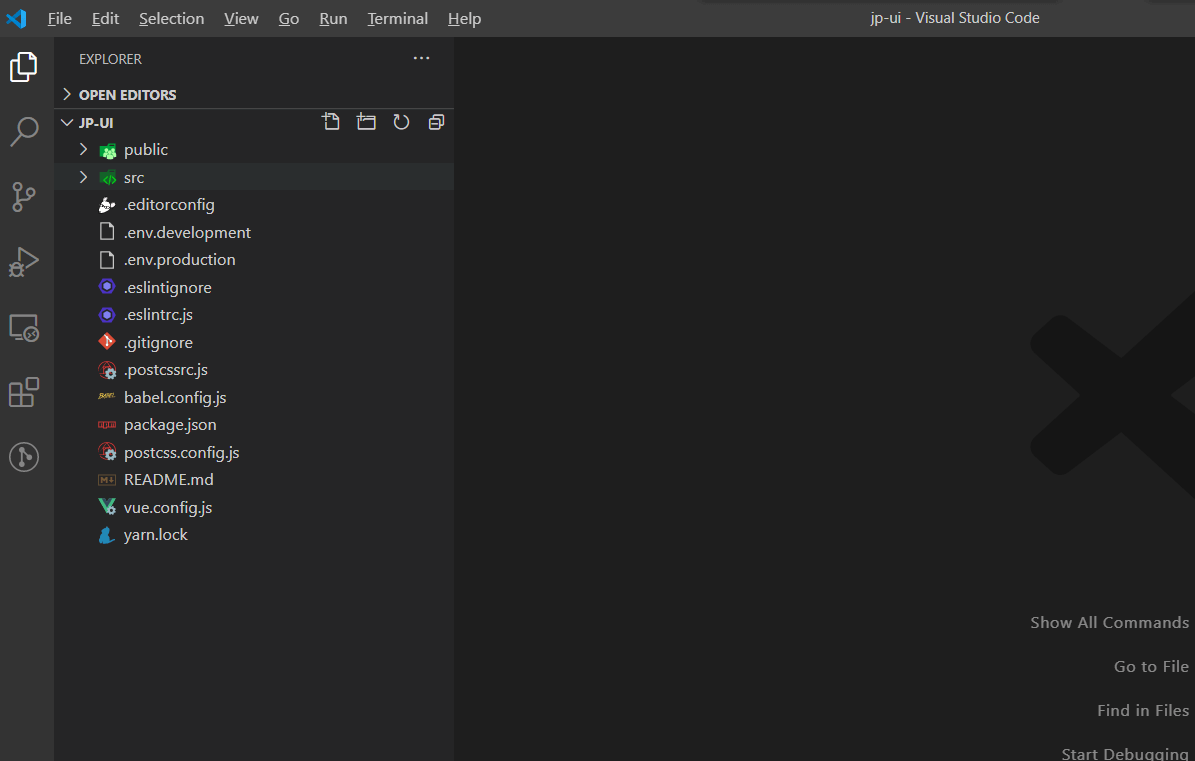
# 2、设置项目配置
(1)端口设置。修改jp-ui下的vue.config.js文件(端口可能存在占用,实际端口以启动的为准)
(2)后端地址设置。修改jp-ui/.env.development(开发环境)和jp-ui/.env.production(生产环境)文件中的地址
# 3、本地开发构建运行
(1)打开终端命令窗口
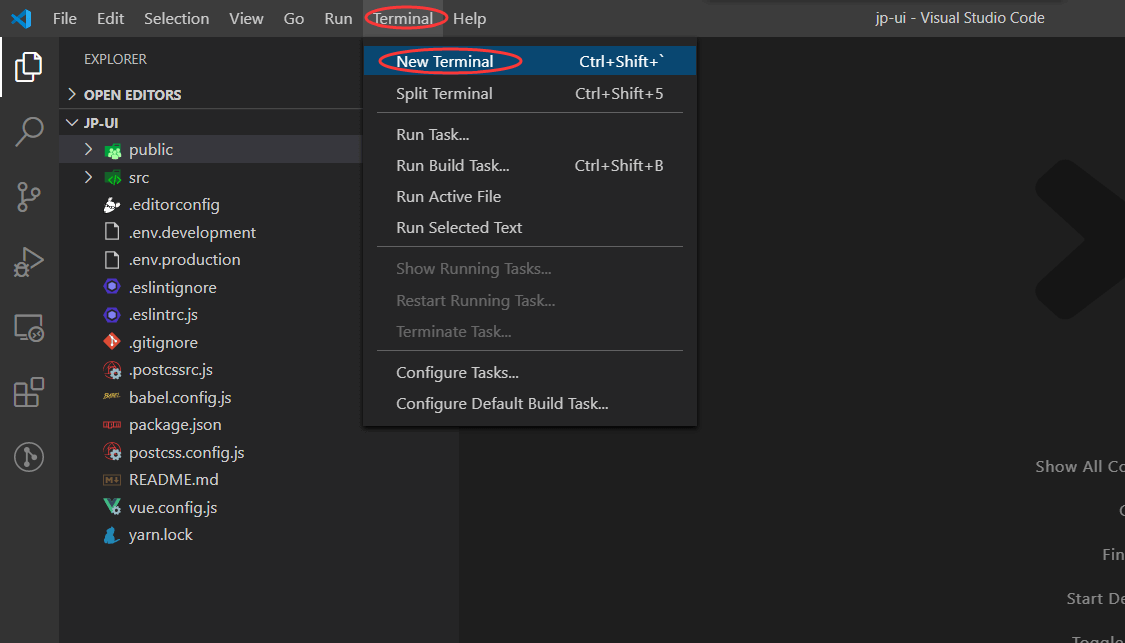
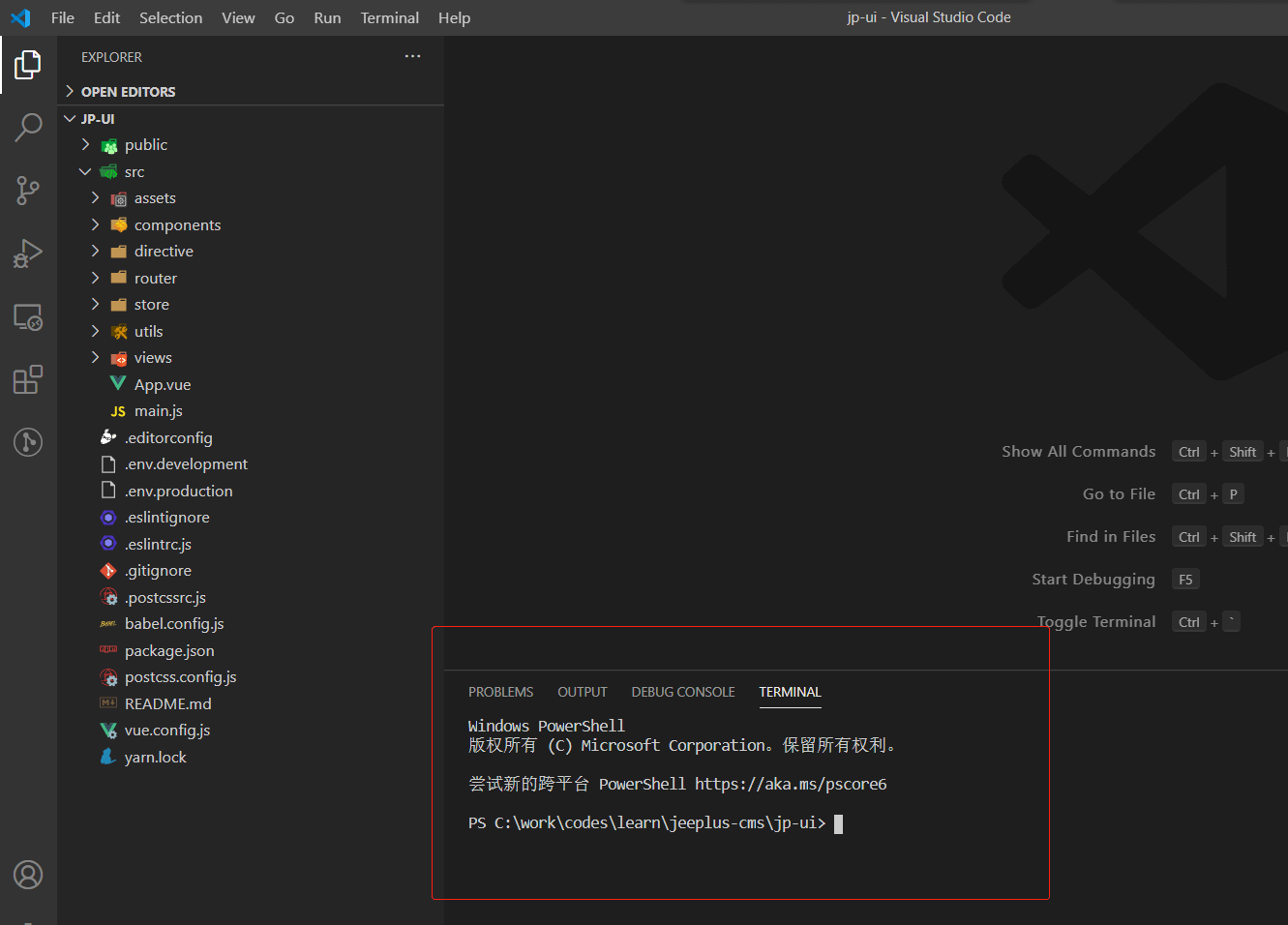
(2)执行命令 yarn 下载项目依赖
yarn --registry=http://registry.npm.taobao.org
(3)项目依赖的模块下载完成,则项目构建完成
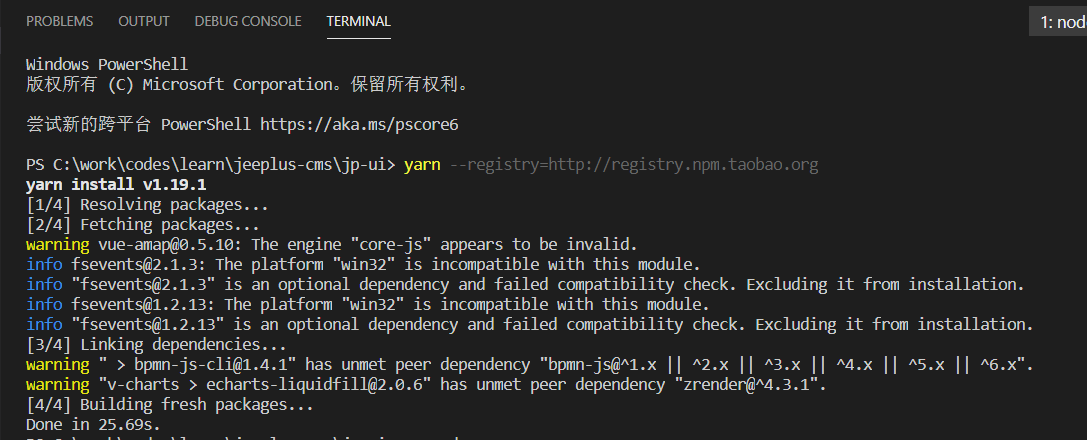
(4)执行命令 yarn dev 运行
# 访问应用
(1)打开VS Code启动的地址,本例为:http://localhost:3003
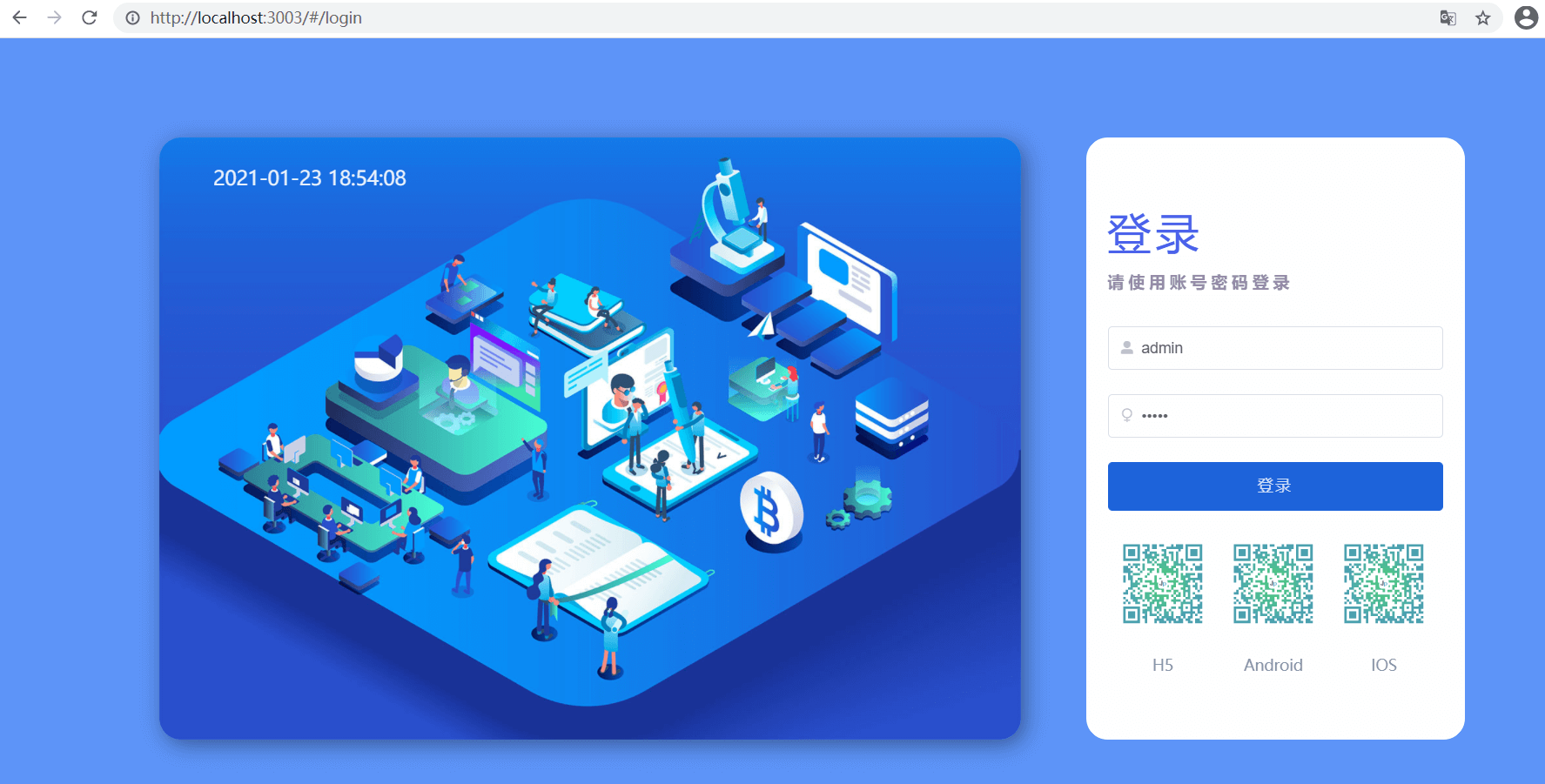
(2)点击登录,进入网站管理->网站设置,点击预览
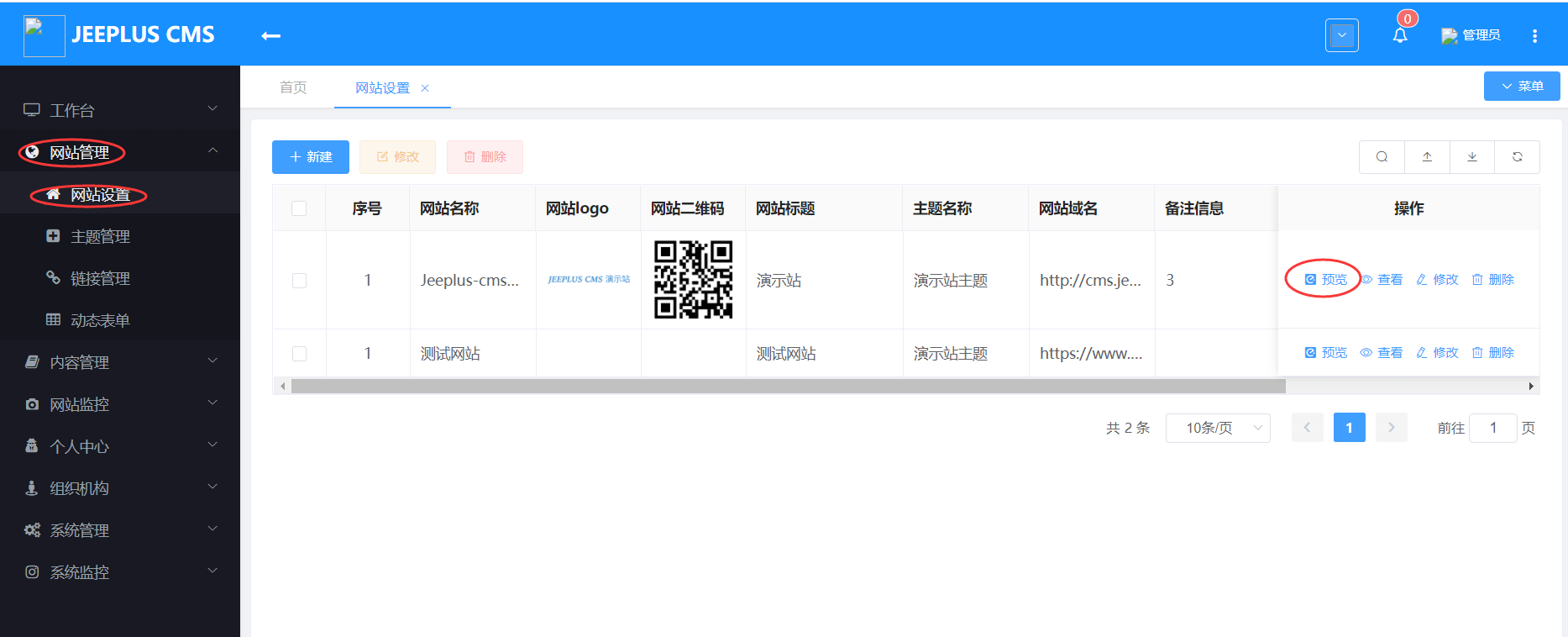
(3)网站展示